Eksik d3d11.dll hatası için SFC/DISM taramaları çalıştırmayı deneyin
- D3d11.dll, Microsoft'un DirectX için gerekli olan bir Windows sistem dosyasıdır.
- Dosyayı yanlışlıkla silerseniz veya DirectX ile ilgili sorunlar nedeniyle DLL dosyası eksik hatasıyla karşılaşabilirsiniz.
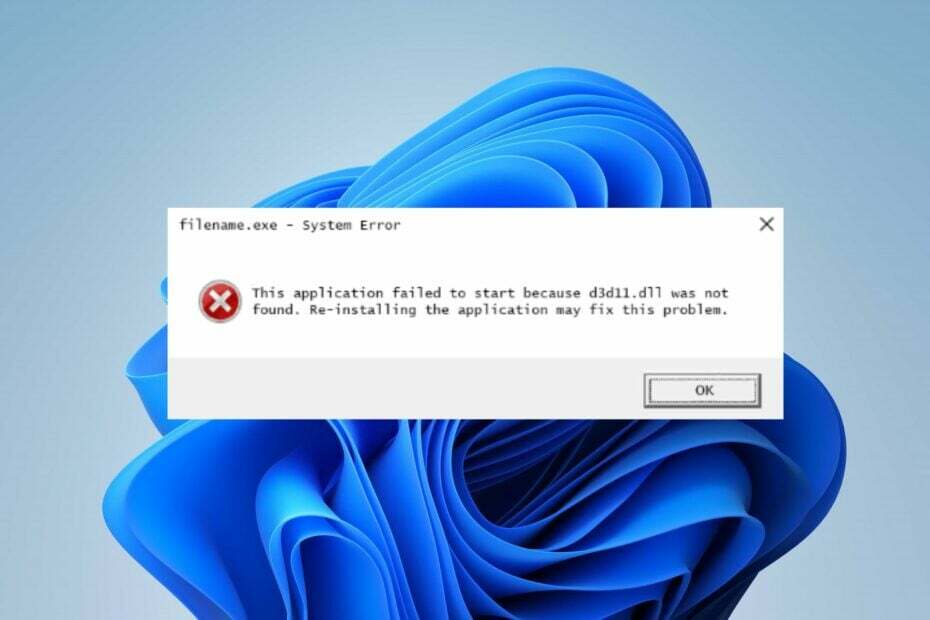
XİNDİRME DOSYASINI TIKLAYARAK KURULUM
- Fortect'i indirin ve yükleyin PC'nizde.
- Aracı başlatın ve Taramayı başlat PC sorunlarına neden olabilecek DLL dosyalarını bulmak için.
- sağ tıklayın Onarımı Başlat bozuk DLL'leri çalışan sürümlerle değiştirmek için.
- Fortect tarafından indirildi 0 bu ay okuyucular
Okurlarımızdan bazıları karşılaşmaktan şikayetçi. d3d11.dll bulunamadığından veya eksik olduğundan bu uygulama başlatılamadı hata. Hata, PC'nizde oyun oynarken veya bir uygulamayı başlatmaya çalışırken ortaya çıkabilir. Ancak, bu makale hatayı çözmenin yollarını tartışacaktır.
Alternatif olarak, nasıl kurulacağı ve düzeltileceği ile ilgili kılavuzumuzu inceleyebilirsiniz. eksik DLL dosyaları Windows bilgisayarlarda.
D3d11.dll neden eksik?
D3d11.dll eksik hatasından sorumlu olabilecek bazı faktörler şunlardır:
- DLL Kayıt sorunları: Bazen, bir uygulamanın düzgün çalışması için gereken DLL dosyaları, yanlış bir şekilde desteklenmeyen klasörlere kaydedilebilir. Bu nedenle, DLL eksik DLL dosyasını yeniden kaydetmeniz gerekecektir.
- Microsoft DirectX yazılımıyla ilgili sorunlar – Windows PC'nizde çalışan DirectX sürümü eskiyse DLL eksik hatasını görebilirsiniz.
Yine de, ilerledikçe D3d11.dll eksik hatasını düzeltmenize yardımcı olacak bazı ayrıntılı adımlar atacağız.
D3d11.dll eksikse ne yapabilirim?
Herhangi bir gelişmiş adıma geçmeden önce aşağıdakileri yapın:
- Dosya eksik hatası veren programı yeniden yükleyin.
- yeniden yükle DirectX.
- Uygulamanın/yazılımın en son yamasını geliştiricilerinden de indirebilirsiniz.
Hatayı çözemezseniz bu düzeltmelerle devam edin:
D3d11.dll eksik veya bulunamadı hatası, bir Windows DLL dosyası olduğu için sistemin işlevselliği için ölümcül olabilir. Kendisine bağlı uygulamaları etkileyebilir ve erişilemezse hatalara, çökmelere, hatalara ve gecikmelere neden olabilir. Ancak, teknoloji konusunda bilgili değilseniz tamir etmekte zorlanabilirsiniz.
Neyse ki, DLL dosyası hatalarının %100'ünü çözmek için özel araçları kullanabilirsiniz. Bu nedenle, D3d11.dll hatasını Fortect kullanarak onarmanızı öneririz. DLL onarım aracı PC'ler için.
Ayrıca, yazılımın kullanımı kolaydır ve ileri düzeyde bilgi gerektirmez. Tek yapmanız gereken, eksik dosyayı onararak hatayı otomatik olarak düzeltecek olan taramayı başlatmaktır.
2. DLL dosyalarını yeniden kaydedin
- sol tıklayın Başlangıç menüsü, tip komutve tıklayın Yönetici olarak çalıştır.
- Aşağıdaki komutu girin ve tuşuna basın Girmek:
(*.dll) içindeki %d için regsvr32 -s %d yapın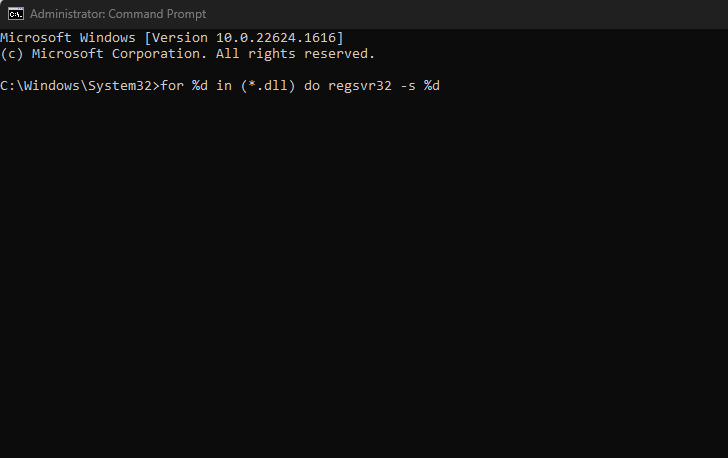
- İşlemin tamamlanmasını bekleyin ve Komut İsteminizi kapatın.
İşlem başarılı olduğunda, DLL dosyaları uygun yollara doğru şekilde kaydedilecektir. Böylece erişilebilir hale gelirler ve hatayı çözerler.
- Düzeltme: Windows Yükseltmesi 0x4005(16389) Hatasıyla Başarısız Oldu
- MSVCP140_1.dll Bulunamadı: Bu Hatayı Düzeltmenin 6 Yolu
- Steamclient64.dll Bulunamadı: Nasıl Onarılır veya Tekrar İndirilir
- Codex64.dll Bulunamadı: Düzeltmenin 4 Yolu
3. SFC ve DISM taramalarını çalıştırın
- Basmak pencereler, tip komut ve tıklayın Yönetici olarak çalıştır.
- Aşağıdakileri yazın ve basın Girmek:
sfc / tarama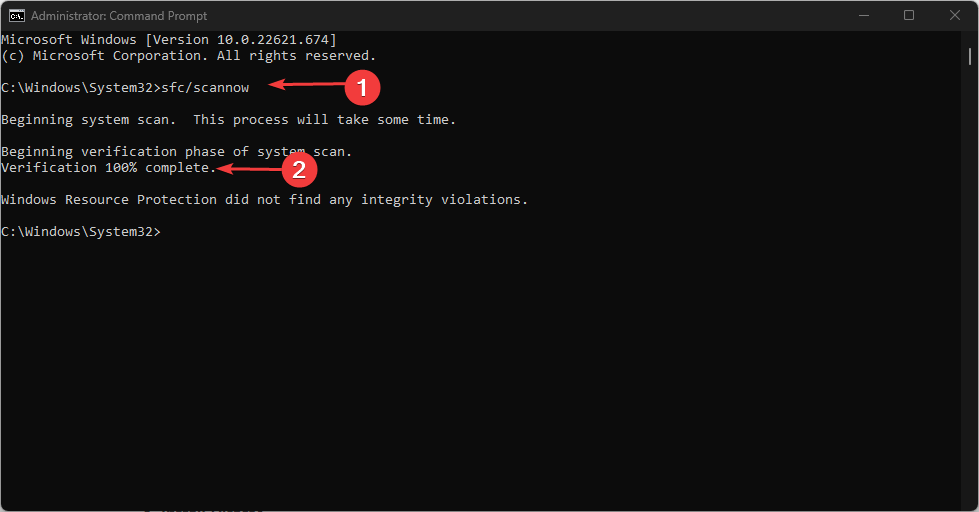
- Aşağıdaki komutu girin ve tuşuna basın Girmek:
DISM /Çevrimiçi /Cleanup-Image /RestoreHealth
- İşlemin tamamlanmasını ve Komut İstemi'ni kapatmasını bekleyin.
Sabitleme ile ilgili makalemize göz atın Windows güncelleme hizmetine bağlanmıyor hata bilgisayarınızda meydana gelirse.
Sonuç olarak, hakkında daha fazla bilgi edinmek ilginizi çekebilir. Windows 10'da eksik DLL dosyaları ve buna neyin sebep olduğunu öğrenmek.
Varsa soru ve önerilerinizi yorum kısmına bırakabilirsiniz.
Hâlâ sorun mu yaşıyorsunuz?
SPONSORLU
Yukarıdaki öneriler sorununuzu çözmediyse, bilgisayarınız daha ciddi Windows sorunları yaşayabilir. Gibi hepsi bir arada bir çözüm seçmenizi öneririz. kale Sorunları verimli bir şekilde çözmek için. Kurulumdan sonra, sadece tıklayın Görüntüle ve Düzelt düğmesine basın ve ardından Onarımı Başlatın.


